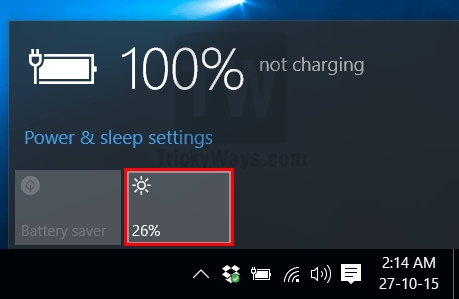Boemo ha molumo ho Windows o khaotsa ho sebetsa o hlaha hangata ho feta kamoo re ka ratang. Ke ne ke tla khetha khetho e 'meli bakeng sa bothata bona: ha ho na molumo ka mor'a ho kenya Windows hape, mme molumo o ile oa nyamela ka har'a komporo ntle le lebaka, leha e le hore pele tsohle li ne li sebetsa.
Bukeng ena, ke tla leka ho hlalosa ka botlalo ka hohle kamoo ho ka khonehang hore na u lokela ho etsa joang maemong ka bobeli ho khutlisetsa lentsoe ho PC kapa laptop ea hau. Taeo ena e loketse Windows 8.1 le 8, 7 le Windows XP. Nchafatso ea 2016: Seo u lokelang ho se etsa haeba molumo o nyametse ho Windows 10, HDMI audio ho laptop kapa PC ho TV ha e sebetse, "Fixes" ea sesebelisoa sa tlhahiso ha e e kentsoe ”le“ li-headlines kapa libui ha li na ho hokahana ”.
Haeba modumo o hloleha kamora ho kenya Windows hape
Ho sena, phapang e atileng haholo, lebaka la ho nyamela ha molumo hangata le amanang le bakhanni ba karete ea molumo. Le haeba Windows "Ka boeona e kentse li-driver tsohle", pontšo ea molumo e hlahisoa sebakeng sa tsebiso, le ho mookameli oa sesebelisoa karete ea hau ea molumo ea Realtek kapa e ngoe, sena ha se bolele hore o na le li-driver tse nepahetseng tse kentsoeng.
Kahoo, ho etsa hore molumo o sebetse ka mor'a ho kenya OS hape, o ka sebelisa mekhoa e latelang ka mokhoa o loketseng:
1. K'homphieutha ea Desktop
Haeba u tseba hore na u na le lebokose lefe la 'me, jarolla bakhanni bakeng sa molumo oa mohlala oa hau ho tsoa sebakeng sa molao sa moetsi oa liboto tsa mama (mme eseng chip ea molumo - i.e sa tsoa webosaeteng e le' ngoe ea Realtek, empa, ka mohlala, ho tloha Asus, haeba sena ke moetsi oa hau ) Hape ho ka etsahala hore o be le disk e nang le lits'oants'o tsa board ea mama, ebe ho na le mokhanni oa molumo moo.
Haeba u sa tsebe mohlala oa board ea 'm'e,' me u sa tsebe ho tseba hore na u ka sebelisa mokotla oa bakhanni - sehlopha sa bakhanni ba nang le sesebelisoa sa othomathike sa ho li kenya. Mokhoa ona o thusa maemong a mangata ka li-PC tse tloaelehileng, empa ha ke khothaletse ho li sebelisa ka lilaptop. Pakete e tsebahalang haholo le e sebetsang hantle ke Driver Pack Solution, e ka jarolloang ho tsoa ho drp.su/ru/. Lintlha tse ling: Ha ho na molumo ho Windows (feela mabapi le ho khutlisetsoa).
2. Laptop
Haeba modumo o sa sebetse kamora ho kenya sistimi e ts'ebetsong komporong, joale qeto e nepahetseng ho sena ke ho ea webosaeteng ea semmuso ea moetsi oa eona ebe o jarolla mokhanni bakeng sa mohlala oa hau ho tloha moo. Haeba u sa tsebe aterese ea sebaka sa hau sa marang-rang sa lebitso la hau kapa u ka jarolla bakhanni moo, joale ke ile ka e hlalosa ka botlalo sehloohong se reng, Ho kenya bakhanni ho laptop e etselitsoeng basebelisi ba li-novice.
Haeba ho se na molumo 'me ha e amana le ho khutlisoa
Mme joale ha re bue ka boemo ha molumo o ile oa nyamela ntle le lebaka le hlakileng: ke hore, ha e ne e buloa ka lekhetlo la ho qetela ha e sebetsa.
Khokahano e nepahetseng ea sebui le tšebetso

Ho qala pele, etsa bonnete ba hore libui kapa li-headlines, joalo ka pele, li hokahane ka nepo ho liphetho tsa karete ea molumo, ea tsebang: mohlomong phoofolo ea lapeng e na le maikutlo a eona mabapi le khokahano e nepahetseng. Ka kakaretso, libui li hokahane le tlhahiso e botala ea karete ea molumo (empa ha ho joalo kamehla). Ka nako e ts'oanang, hlahloba hore na likholomo ka botsona lia sebetsa - sena se loketse ho etsoa, ho seng joalo o kotsing ea ho sebelisa nako e ngata mme o sa fihlelle sephetho. (Ho sheba, o ka li hokahanya joalo ka li-headset le fono).
Litlhophiso tsa molumo oa Windows
Ntho ea bobeli eo u lokelang ho e etsa ke ho tobetsa konopo ea molumo ebe u khetha "lisebelisoa tsa ho bapala" (haeba ho ka etsahala: haeba pontšo ea molumo e nyamela).

Bona hore na ho sebelisoa sesebelisoa sefe ho bapala molumo o sa sebetseng. E kanna eaba sena ha e na ho ba tlhahiso ho libui tsa khomphutha, empa tlhahiso ea HDMI haeba u hokahanya TV le khomphutha kapa ho hong.

Haeba libui li sebelisoa ke kamehla, u li khethe lenaneng, tlanya "Properties" 'me u hlahlobe li-tabo tsohle ka hloko, ho kenyelletsa boemo ba molumo, litlamorao tse kenyellelitsoeng (ka mokhoa o loketseng, ho molemo ho li thibela, bonyane ka nako e ntse e le teng, ha u ntse u rarolla bothata) le likhetho tse ling, e ka fapana ho latela karete ea molumo.
Sena se ka boela sa amahanngoa le mohato oa bobeli: haeba ho na le lenaneo ho komporo ea ho hlophisa mesebetsi ea karete ea molumo, e-ea ka eona 'me u hlahlobe hore na modumo o fetotsoe moo kapa ho hlahisa ho ka hlahisoang ha o ntse o hokahane likholomo tse tloaelehileng.
Sesebelisoa sa Sesebelisoa le Windows Audio Service
Qolla Sesebelisoa sa Windows Sesebelisoa ka ho tobetsa Win + R le ho kenya taelo enmgmtmsc. Bula tabo ea "Melumo, papali le lisebelisoa tsa video", tobetsa lebitsong la karete ea molumo (molemong oa ka, Tlhaloso e Phahameng ea Audio), khetha "Properties" 'me u bone hore na ho tla ngoloa eng ho "Status Status".

Haeba hona ke ntho e 'ngoe ntle le hore "Sesebelisoa se sebetsa hantle," fetela karolong ea pele ea sengoloa sena (kaholimo) mabapi le ts'ebetso ea bakhanni ba nepahetseng bakeng sa molumo kamora ho kenya Windows hape.

Khetho e 'ngoe e ka khonehang. Eya ho Panel ea Taolo - Lisebelisoa tsa Tsamaiso - Litšebeletso. Lenaneng, fumana tšebeletso e bitsoang "Windows Audio", e tobetse habeli. Bona hore ts'imo ea "Startup Type" e sehiloe ho "jarolla ka ho iketsa" mme ts'ebeletso ka boeona e qalile.
Modumo ho BIOS
'Me ntho ea ho qetela eo ke e hopotseng ka sehlooho sa ho se sebetse molumo khomphuteng: karete e kopaneng ea molumo e ka holofala ho BIOS. Hangata, ho nolofalletsa le ho sitisa likarolo tse kopaneng ho likarolo tsa li-BIOS tsa tlhophiso E kopantsoe Bofetoheli kapa Onboard Lisebelisoa Moralo. U lokela ho fumana ho na le ho hong ho amanang le molumo o kopaneng mme o netefatse hore e khona (e Entsoe).
Le ha ho le joalo, ke batla ho lumela hore leseli lena le tla u thusa.